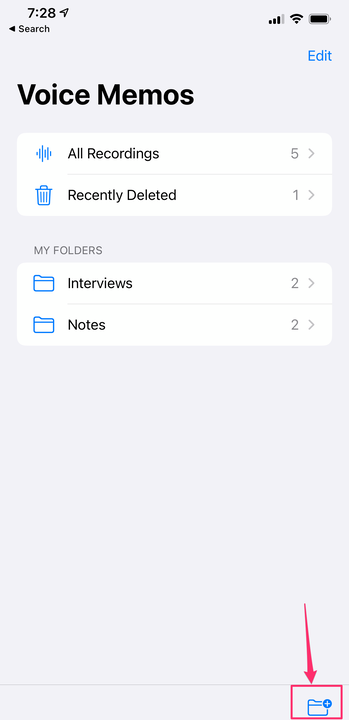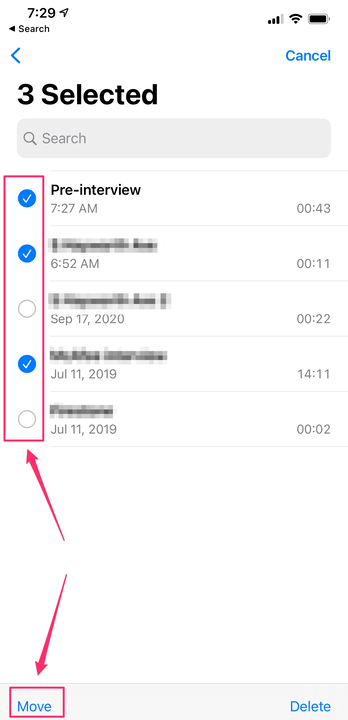Як створити папки для голосових нотаток iPhone
- Ви можете створювати папки для голосових нотаток iPhone, починаючи з iOS 14, щоб упорядковувати свої записи, якщо їх багато збережено на вашому пристрої.
- Щоб створити папки, скористайтеся значком «Нова папка» на новій домашній сторінці «Голосові нагадування».
- Нові записи зберігаються в поточній папці, коли ви починаєте запис, але ви також можете переміщати записи в папки за допомогою жесту гортання або кнопки «Редагувати» у верхній частині екрана.
Програма Voice Memos для iPhone — це зручний інструмент для легкого диктування нотаток і навіть запису інтерв'ю та розмов. Однак донедавна не було можливості впорядкувати вашу бібліотеку нотаток. Але, починаючи з iOS 14, тепер ви можете створювати особисті папки для голосових нотаток.
Як створити папки для голосових нотаток iPhone
1. Відкрийте програму Голосові нагадування на своєму iPhone.
2. Якщо програма відкриє сторінку Усі записи зі списком усіх ваших нотаток, торкніться стрілки у верхньому лівому куті сторінки. Це перенесе вас на нову домашню сторінку, на якій відображаються ваші папки – наразі буде відображатися лише одна папка: «Усі записи».
3. Торкніться значка «Нова папка» у нижньому правому куті. У спливаючому вікні введіть назву папки та натисніть «Зберегти».
Ви можете створювати нові папки за допомогою значка в нижньому правому куті екрана.
Тепер ви створили порожню папку в розділі Мої папки сторінки, в яку можна перемістити наявні записи або створити нові.
Як записати нові голосові нагадування iPhone у певній папці
Голосові нагадування автоматично зберігаються в будь-якій відкритій папці, коли ви натискаєте кнопку Запис.
Якщо ви перебуваєте на сторінці «Усі записи», коли ви починаєте запис, ви знайдете завершений запис у папці «Усі записи», де завжди відображаються всі ваші голосові нагадування, незалежно від того, чи організовано ви їх в іншій папці.
Якщо ви відкриєте одну з особистих папок і торкніться «Записати», нагадування буде автоматично збережено в цій папці.
Як помістити голосові нагадування iPhone в папки
Ви можете переміщувати нотатки по одній або групою в особисту папку.
Щоб перемістити одну нотатку з папки Усі записи:
1. Відкрийте програму «Голосові нагадування» та перейдіть на сторінку «Усі записи», якщо ви ще не там.
2. Знайдіть запис, який ви хочете перемістити, і проводьте по ньому ліворуч, доки не з’являться параметри гортання. Не проводьте пальцем до кінця, інакше він потрапить у кошик.
3. Торкніться синього значка папки.
Використовуйте параметри гортання, щоб перемістити запис до певної папки.
4. У спливаючому вікні «Виберіть папку» торкніться папки, до якої потрібно перемістити запис.
Щоб перемістити групу нотаток з папки Усі записи:
1. Відкрийте програму «Голосові нагадування» та перейдіть на сторінку «Усі записи», якщо ви ще не там.
2. Торкніться «Редагувати» у верхньому правому куті сторінки.
3. Торкніться кожної нотатки, яку потрібно перемістити.
Виберіть нотатки, які потрібно перемістити, а потім скористайтеся кнопкою «Перемістити» у нижньому лівому куті екрана.
4. Торкніться «Перемістити» у нижньому лівому куті екрана.
5. У спливаючому вікні «Виберіть папку» торкніться папки, до якої потрібно перемістити запис.